智能图像处理AI创意调色编辑软件Luminar Neo V1.4.0(10345)Win/Mac中文版
如果链接失效请添加客服QQ:985303259
进行反馈!直接说出您的需求
切记带上资源链接及问题
如有其它疑问请点击文章底部的【常见问题】


[软件/PS插件]智能图像处理AI创意调色编辑软件Luminar Neo V1.4.0(10345)Win/Mac中文版

Luminar Neo 是 Skylum 于2021年9月份发布的一款新颖的照片编辑应用程序。它使创作者能够将他们最大胆的想法变为现实并乐在其中。由于新的 AI 引擎,它有望显着提高性能。它的工具库利用了创造性的照片编辑。但您也可以执行所有基本编辑。
借助 Luminar Neo 领先的 AI 技术和灵活的工作流程,完成创意任务并获得专业品质的编辑结果。借助 Luminar Neo 中的新引擎,实现复杂的创意结果,该引擎是通过收集我们团队的综合经验并对其进行改进以实现最大性能和灵活性而构建的。Luminar Neo 不会取代 Luminar AI。它是与 Luminar AI 同一家族的独立应用程序,但提供了独特的工具集,允许进行创造性和艺术性的编辑。
与 Adob e 的软件相比,Luminar AI 就像 Lightroom,而 Luminar Neo 就像 Photoshop。
软件版本:Windows 1.4.0(10345),macOS 1.4.0(12757)
语言:简体中文,多语言可选。
插件支持:Photoshop,Lightroom CC+
系统支持:Windows10+,macOS 10.14.6或更高。
主要功能:
1. 重新点亮人工智能
Relight AI(正式名称为 Relight AI)为您的图像提供智能控制过度曝光。AI 通过智能识别物体和深度来生成 3D 深度图。然后它有选择地固定曝光,同时保留对比度。
简而言之,Relight AI 创建 HDR 图像而不会过度。Luminar Neo 中的 Relight 滑块类似于Luminar AI 中的Enhance AI 滑块。
2. Mask人工智能
全新的Mask AI使用人工智能来识别物体和图像的深度。根据其分析,它允许您选择照片中的各种对象或区域。
该工具的最大特点是您不必关心手动选择对象。您可以通过在列表中选择图像来选择图像的任何部分。
如果 Mask AI 出错,您可以使用画笔。您还可以刷入或刷出某些区域,从而完全控制蒙版过程。
3.人像背景去除AI
您只需单击一个按钮即可替换肖像照片中的背景。事实上,人像背景去除人工智能,通过识别人物自动去除人像照片中的背景。然后您可以使用图层添加自定义背景。
4. 图层
如果您更喜欢创意类型,这将是最适合您的功能。图层允许您添加多个图像。
从 Luminar 4 升级到 Luminar AI 去掉了这些层。但是 Luminar Neo 正在将它们带回来,允许进行更多的创意编辑。
5. 去除瑕疵和斑点
新的 Luminar Neo 会自动识别分散注意力的元素并将其删除。
比如说作为风景摄影师,日常拍摄中很多照片中都会拍到电线。他们会毁了很多史诗般的照片。为了手动删除线条,我求助于 Photoshop。使用Luminar Neo 它可以自动识别会直接删除的非常干净。而且它还可以去除灰尘斑点和污迹。
6. 用于图像管理的移动应用程序
Skylum开发的新移动应用程序简化了将照片手机照片添加到 Luminar Catalog 的过程。编辑它们后,您可以将它们传输回手机。
7. 新的混合模式
新的混合模式将由 AI 引导。它类似于Luminar AI 中的模板,其中 AI 决定哪个模板(预设)最适合您的图像。当然,您保留完全控制权。
Luminar Neo 1.4.0 更新:克隆、支持新相机等
很荣幸地推出新的Luminar Neo 1.4.0!现在,Luminar艺术家可以在编辑中使用期待已久的克隆工具。扩展也在改进:HDR 合并扩展现在提供具有降低色差的结果。
更新 1.4.0 为 Luminar Neo 的可用性带来了许多小的改进,包括在目录中悬停时方便的选择预览,以及“目录”、“预设”和“编辑”选项卡中标题的新外观。在“光学”工具的“镜头失真”滑块中还有一个有用的网格。此外,您还可以享受对新相机的支持,包括奥林巴斯OM-1,松下Lumix DC-GH6和佳能EOS R3。
最后但并非最不重要的一点是,我们修复了许多错误。现在,Luminar Neo 的工作更加顺畅。尝试改进!
错误修复:
转换裁剪后的图像,而不更改其在画布上的位置
在macOS Ventura上,在Luminar Neo Apple Photos Extension中平滑编辑
从“修改照片”工具切换到“裁剪”工具,轻松找到“裁剪”变换工具
在“修改照片”和“去噪”工具中查看正确数量的滑块,没有多余的去噪滑块
在 HDR 合并中合并括号后,查看结果,而不是“单图像视图”文件夹中的第一张照片
正确打开索尼 A7 IV (ILCE7M4) 相机的无损压缩图像
查看佳能EOS R3相机的图像,没有粉红色色偏
在基础图层上,双击“不透明度”工具的滑块旋钮,而不更改默认设置
打开导出窗口,像往常一样看到“全部应用”复选框
在 Adobe 插件中进行编辑时,甚至在应用第一次编辑之前,请先查看直方图
将Erase 或Noiseless AI 应用于不同的原始图层,并查看其正确应用,而不会混合效果
启动 Luminar Neo 时,请参阅初始屏幕之前的创建或打开目录 窗口
在“目录”选项卡中翻转和旋转图像,并能够撤消更改
应用数量后立即使用人像散景AI中的画笔控制滑块

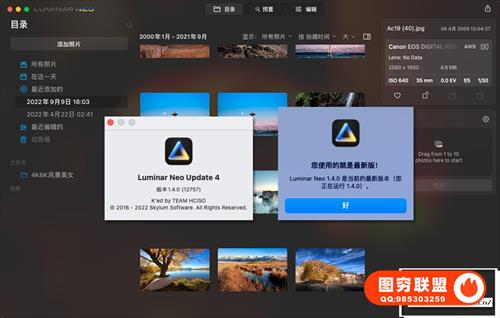
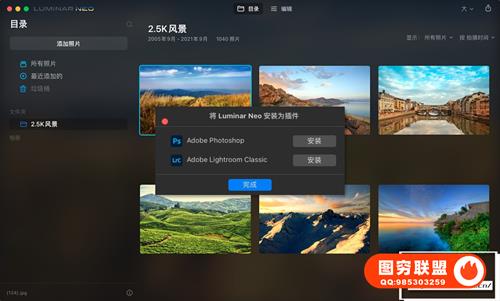

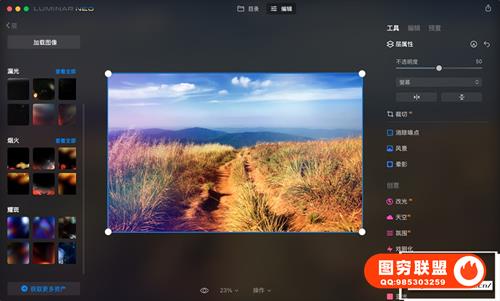
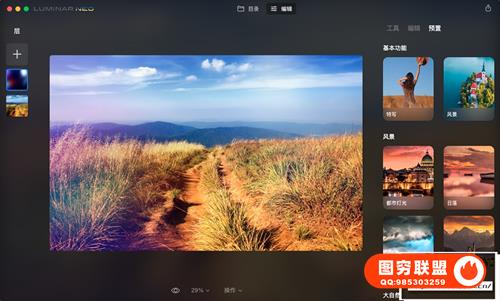
本站资源仅供研究、学习交流之用,若使用商业用途,请购买正版授权,否则产生的一切后果将由下载用户自行承担。
图穷联 » 智能图像处理AI创意调色编辑软件Luminar Neo V1.4.0(10345)Win/Mac中文版


